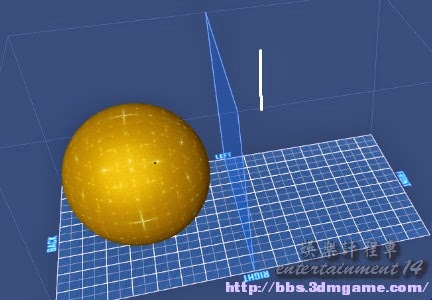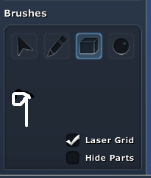作者:Y-Deyen
來源:3DM
1、首先做一個球體(我做的是60*60*60的),然後再Z對稱
2、將版面調高2~3個格子
3、在對面做一個54*54*54的球體,這個球體不是隨便就做上去的,它和版面的相切的點應該和60*60*60的球體和版面相切的點是在同一條直線上的。
4、選擇54*54*54的球體
5、按下delete鍵,刪除球體,這樣60*60*60的空心球體就做出來了。
6、我將它分半了,大家看看裡面,殼是很薄的!!!不過,裡面就不是很光滑了了,像狗啃一樣,不過這狗還啃得挺有規則的~~
7、另外我又做了一個40*40*40的球體,進行了切半,運用了教程4裡面的羽化效果來挖了個空心,效果就是這樣;
在40*40*40的球體裡,殼比較厚,為什麼?因為羽化的效果最大是20,我已經調為最大的了。所以,羽化的挖洞有它的軟體限制,再大的圓也是只能有固定極限的羽化範圍了~
8、對於之前有一位帖友還不是太懂,本教程的立體如何應用到實際中來,此次特別上圖解析,這裡的X.Y.Z軸右表有“-”和“+”號,這些是可以調節的,想要調到那裡都可以的。所以自己的做的立體不是一成不變地占在版面的中央的~
9、圖中出現了一寫小小發光點,其實是網格的標示,是在Laser Grid的前面打勾的,突然發現“Laser”的發音是“鐳射”,難怪呢~~原來鐳射是這樣來的。(之前小學一直搞不懂鐳射為什麼叫鐳射····)
心得:對於一些小的圓弧體或者球,想要好一點的內部視覺的話,就用教程4的羽化方法;如果是追求材料的節約和外觀的完美無損,追求輕鬆飄逸的話,就用教程5!!!同樣是做空心圓,不同的方法有著不同的效果和特色,看你喜歡哪一種咯~~(ps:本教程只是做了個空心球體而已,這種方法也可以應用於其他的立體,例如矩體,柱體、斜體······只要能夠靈活運用就行了!!!!)
後感:為什麼這個製圖軟體沒有一個“圓滑”狀態切換的按鈕呢?有這種按鈕的話,刪除了之後,所有的不平整畫面都會被軟體進行處理變得圓滑,那個時候就完美了,哎~~現在一刪除了就這個立體所利用的空間格子全部搞掉,沒有一絲絲的憐憫····
還真的是“光滑的外表,粗糙的內心啊~”